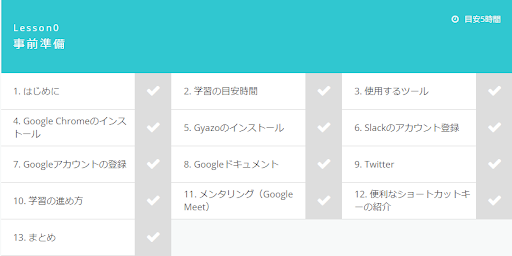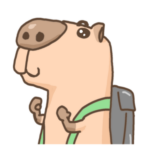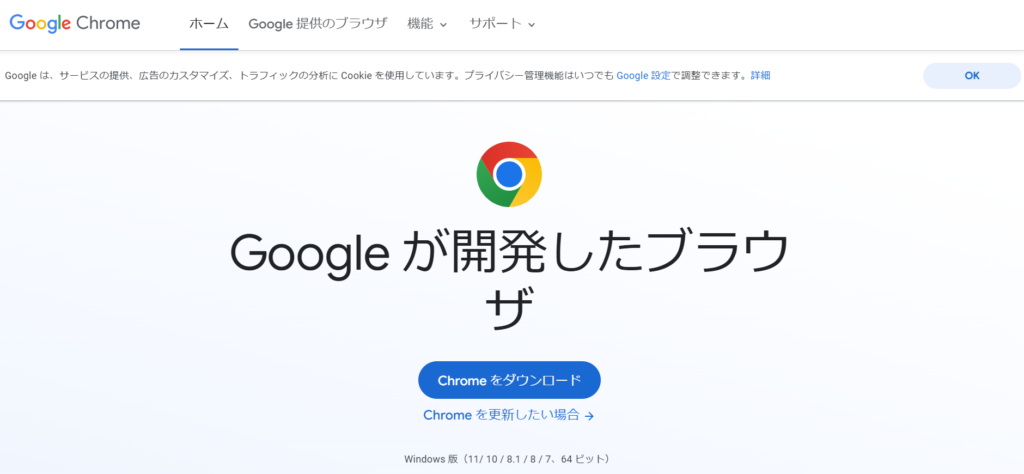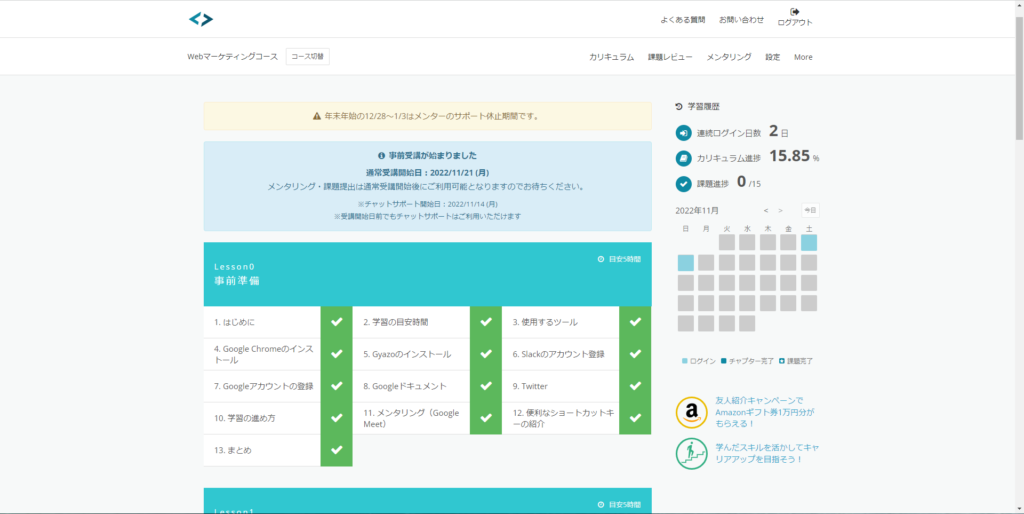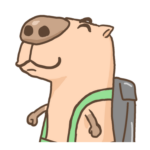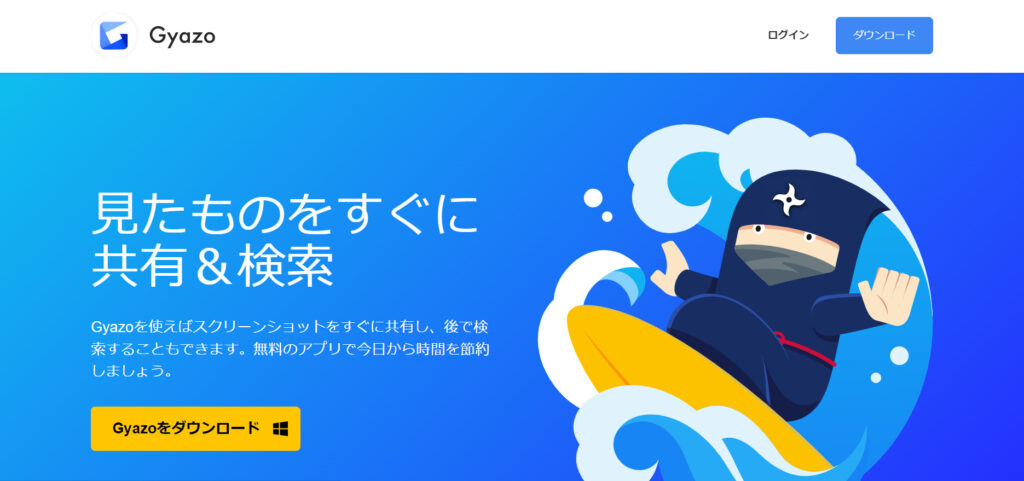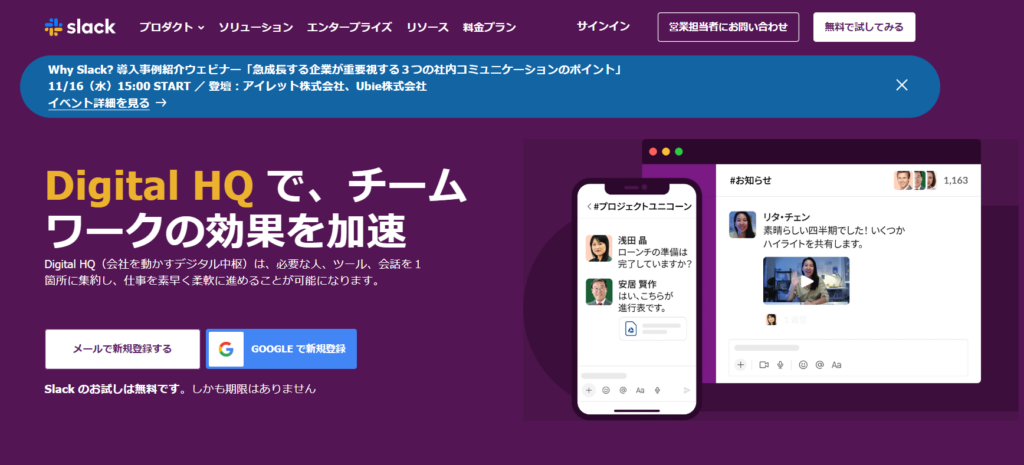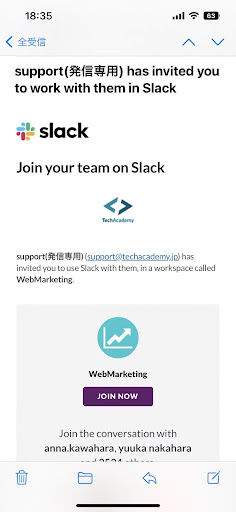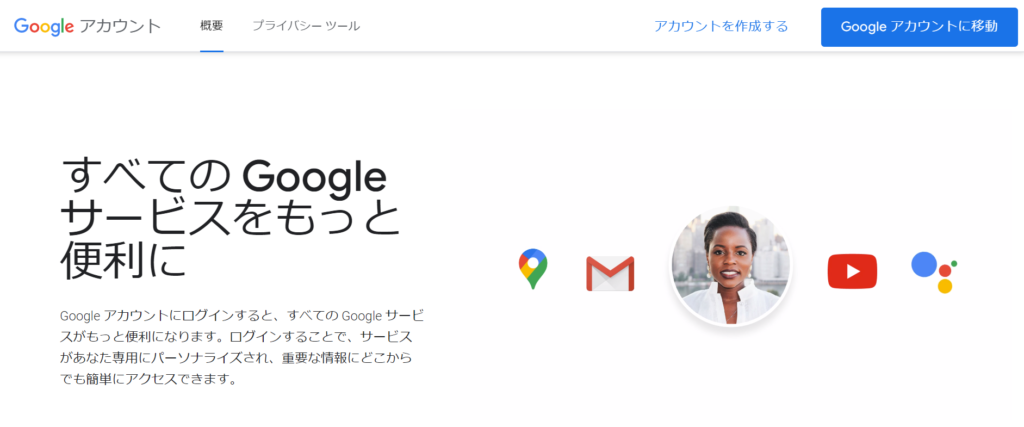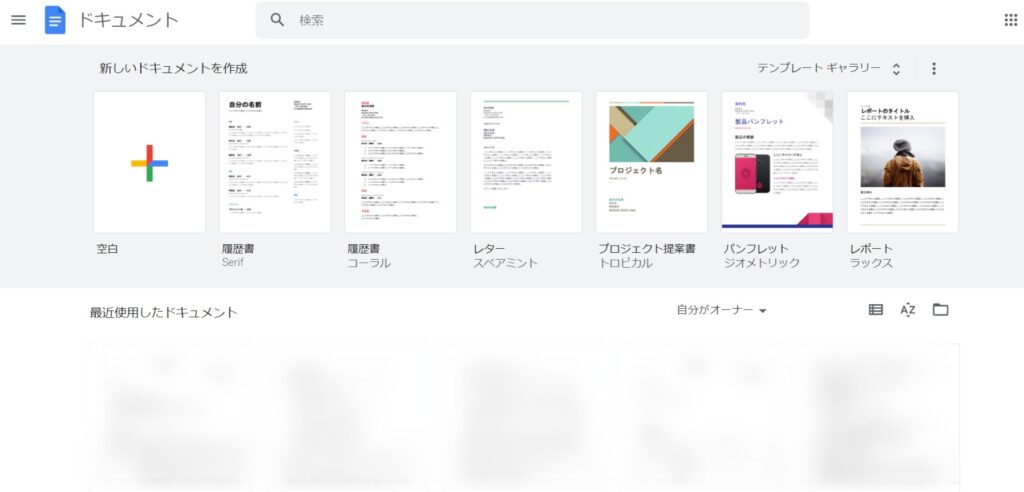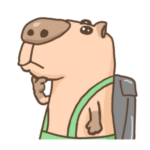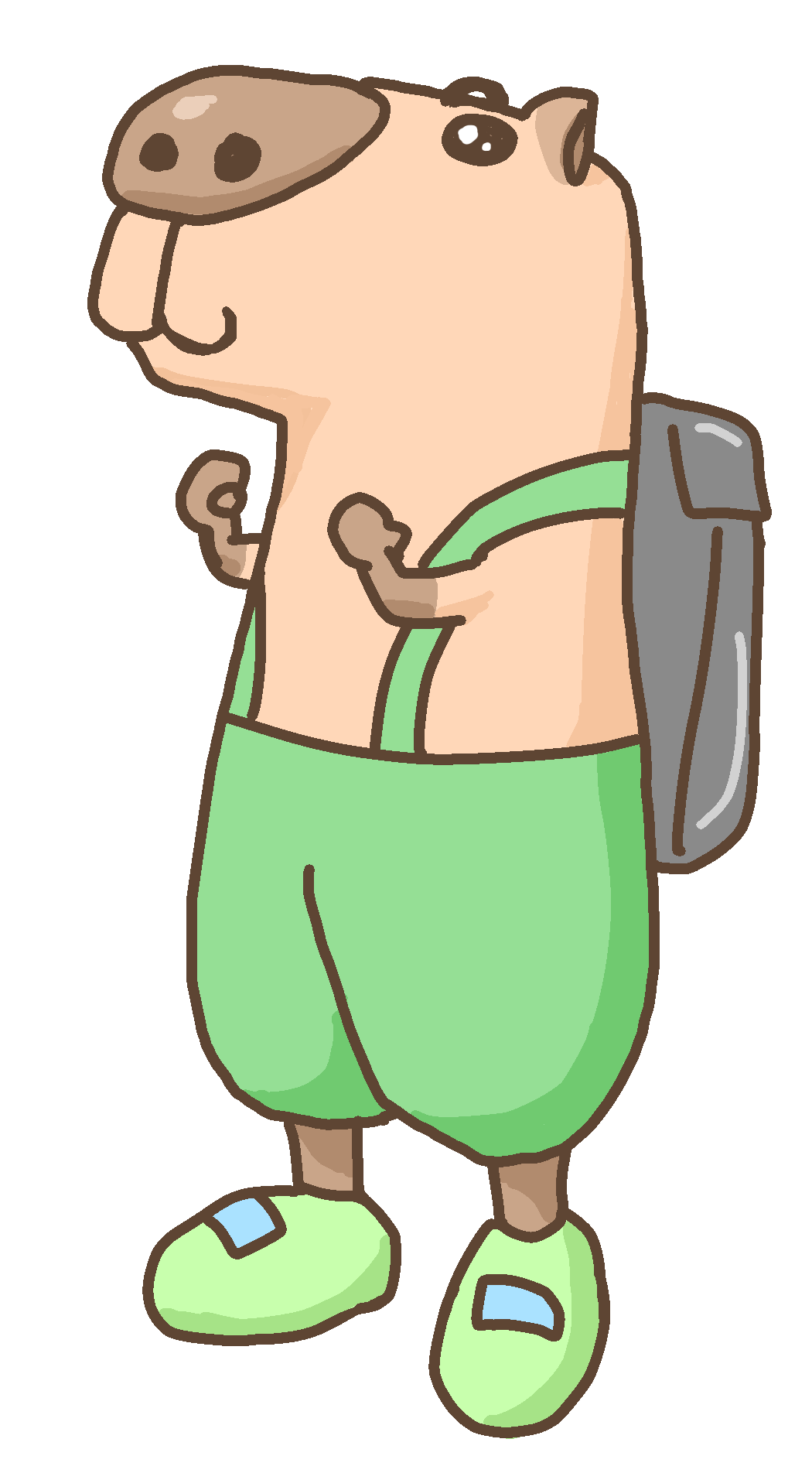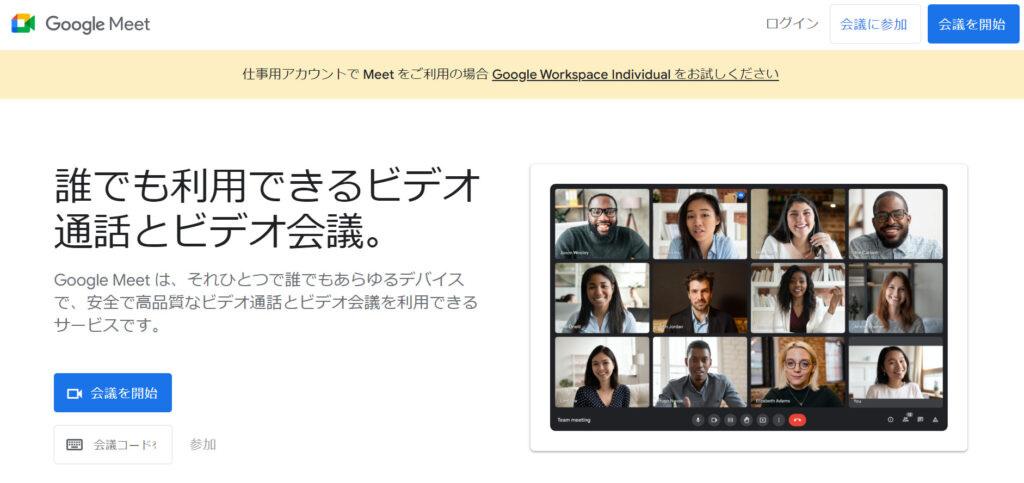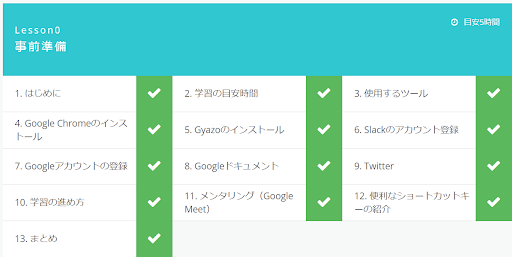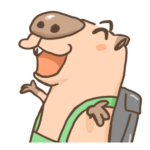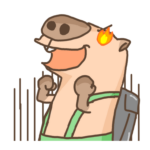前回の振り返り(【0.5話】テックアカデミーの申込み方法を実際にやった俺が紹介!)。
「テックアカデミー」Webマーケティングコースの説明会動画を見て、無料メンター相談にも参加できた俺。
無料メンター相談を受けて、「テックアカデミー」で勉強したいと決めた俺は、申込み手続きを進めたんだった。
申込み手続きの段階で記入するアンケートで、受講生第一を考える姿勢が伝わって、ますます「テックアカデミー」への期待が高まる俺。
そして、授業を本格的に始めるための事前準備、Lesson0の受講をするんだった。
アイキャッチ画像出典:https://unsplash.com/ja/%E5%86%99%E7%9C%9F/505eectW54k
目次
Lesson0はテックアカデミーで授業を受ける時の基本的な使い方を紹介
「テックアカデミー」は、授業が本格的に始まる前の事前準備として、Lesson0がある。
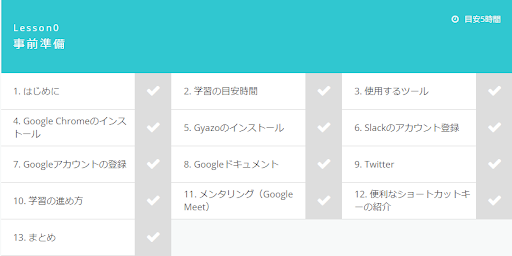 右上に目安時間があるから助かる
右上に目安時間があるから助かる
事前準備は、「テックアカデミー」で使うアプリや「テックアカデミー」の基本的な使い方を、12項目に渡って説明してくよ。
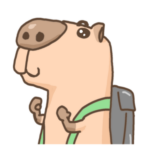 キャピまる
キャピまる
早速、次からLesson0の内容について細かく紹介してくね。
Lesson0の内容を12項目ごとに詳しく紹介。初めてでも安心
Lesson0は「テックアカデミー」の事前準備として、次の12項目の内容があったよ。
12項目の内容
- はじめに
- 学習の目安時間
- 使用するツール
- Google Chromeのインストール
- Gyazoのインストール
- Slackのインストール
- Googleアカウントの登録
- Googleドキュメント
- Twitter
- 学習の進め方
- メンタリング(Google Meet)
- 便利なショートカットキーの紹介
次から、12の項目それぞれの内容を紹介してくね。
①はじめに
「はじめに」は、「テックアカデミー」の学習の進め方やどんなことを勉強できるのかについて簡単に書いてある。
②学習の目安時間
Webマーケティングコースを勉強する時、どれぐらいの学習時間を確保した方が良いのか表を使って説明されてた。
自分がどのプランを選んだか思い出しながら、「こんなスケジュールで進んで行くんだな~」って感覚をつかめる。
俺は12週間プランを申込んだから、1週間で約13時間確保する必要があるんだって。1日で換算するとだいたい2時間ぐらいになる。
③使用するツール
この項目によると、「テックアカデミー」は次の6つのツールを使うってことだった。
6つのツール
- Google Chrome
- Gyazo(ギャゾー)
- Slack(スラック)
- Googleドキュメント
- Twitter
- Google Meet
6つのツールのダウンロード方法や使い方については、各チャプターごとに説明がある。だから、初めて使うツールでも安心して使えるようになるよ。
この記事でも、各チャプターごとに説明されてた6つのツールの内容について紹介するから、順番に読んでね!
④Google Chromeのインストール
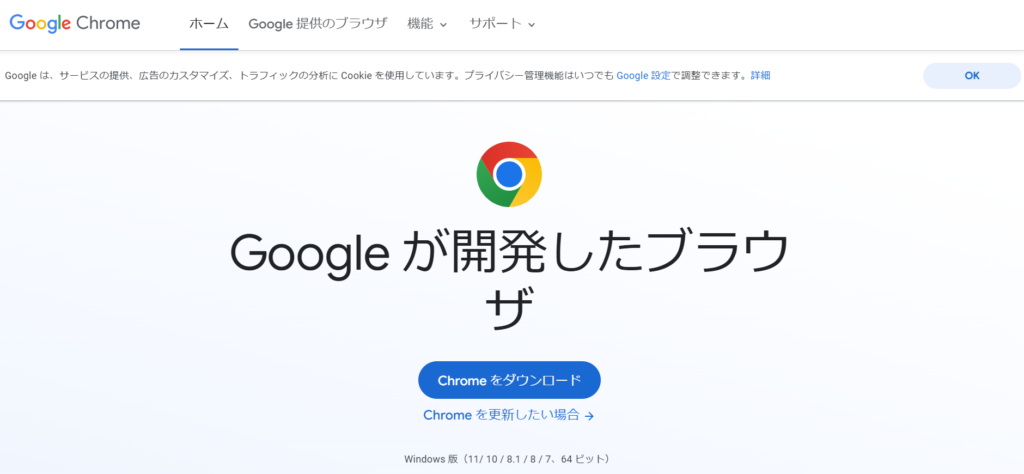 https://www.google.com/intl/ja_jp/chrome/
https://www.google.com/intl/ja_jp/chrome/
このチャプターで、「Google Chrome」のインストール方法について説明がある。
「テックアカデミー」は、「オンラインブートキャンプ」って呼ばれる、オンラインで完結する学習ツールを使って勉強を進める。
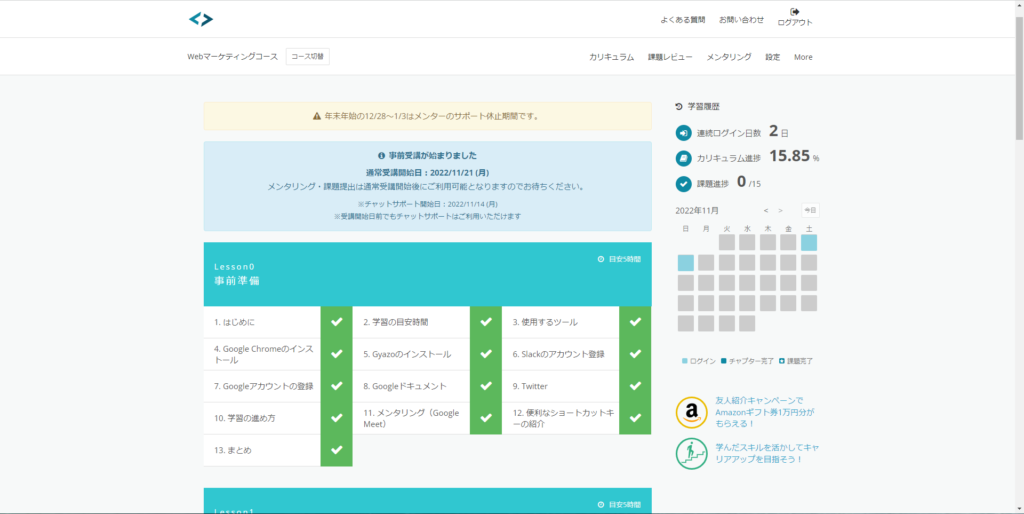 オンラインブートキャンプの画像
オンラインブートキャンプの画像
勉強だけじゃなくてメンターに質問したい時や、メンタリングする時も全部「オンラインブートキャンプ」で完結する。
だから、「オンラインブートキャンプ」を使うために必ず「Google Chrome」をダウンロードしないとダメ。
ちなみに、パソコンでMacを使ってる人でもWindowsを使ってる人でも分かりやすいように、それぞれ写真を使いながら説明してくれてるよ。
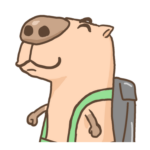 キャピまる
キャピまる
俺は普段から「Google Chrome」を使ってるから、ここのチャプターは読み飛ばした!
⑤Gyazoのインストール
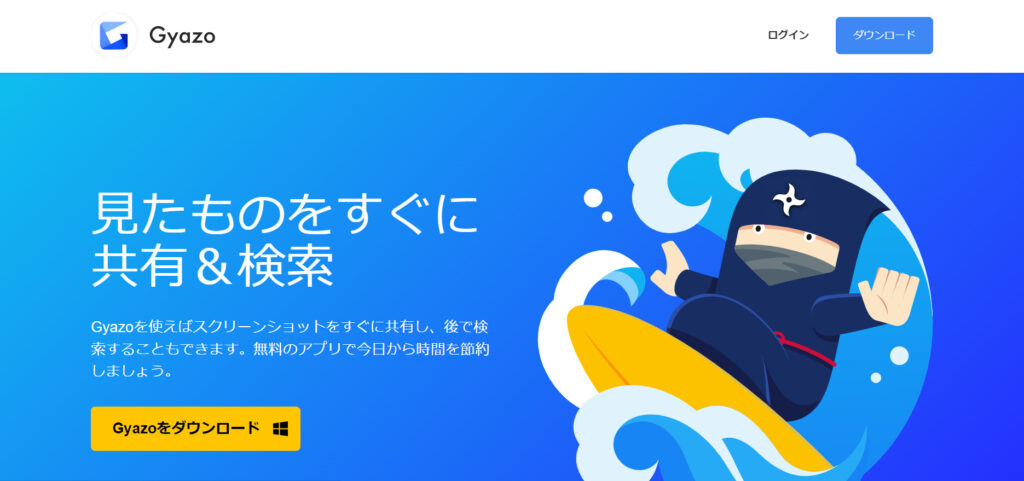 https://gyazo.com/ja
https://gyazo.com/ja
このチャプターで、「Gyazo」のインストール方法についての説明がある。
「Gyazo」は、パソコンの画面上で撮った画像やGIF動画を、その場で相手と共有できるツール。
アプリ版をインストールするか、「Google Chrome」の拡張機能からインストールすれば使えるんだけど、授業で使うのはアプリ版。
「Gyazo」の使い方も「Google Chrome」の時と同じように写真つきで説明されてるよ。
⑥Slackのインストール
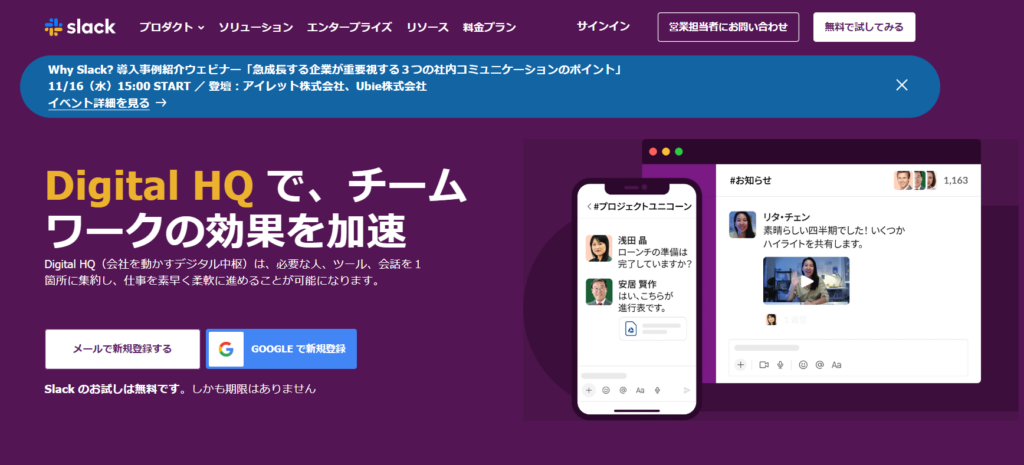 https://slack.com/intl/ja-jp
https://slack.com/intl/ja-jp
このチャプターで、「Slack」のインストール方法について説明がある。
「Slack」は、「LINE」みたいにチャット形式で文字でも音声でもやりとりできるツール。
メンターへの質問ややり取りは、基本的に「Slack」を使ってやる。
「Slack」に登録すると登録完了のメールが来る。詳しい使い方はここのチャプターで分かりやすく説明されてるから、手順通りにやれば安心して使えるようになるよ!
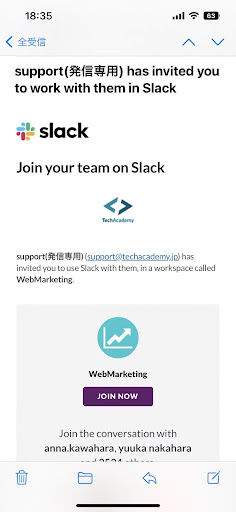
⑦Googleアカウントの登録
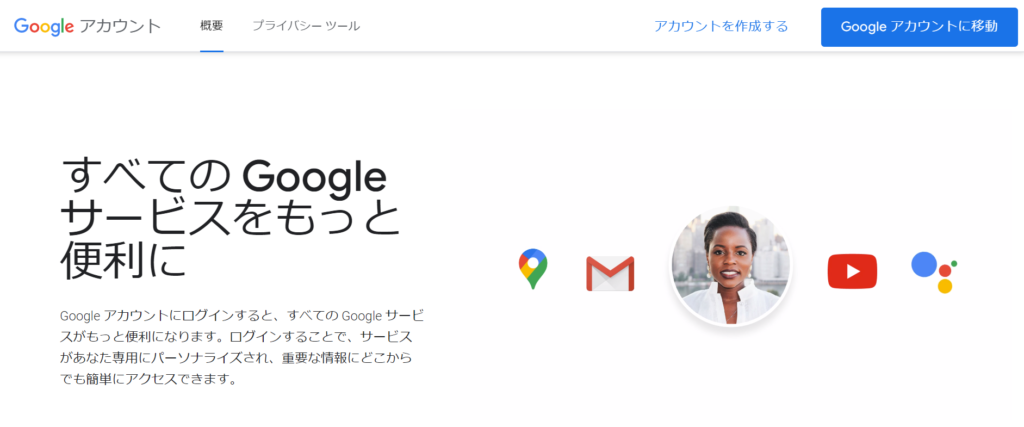 https://www.google.com/intl/ja/account/about/
https://www.google.com/intl/ja/account/about/
このチャプターで、Googleアカウントの登録についての説明がある。
そもそも、Googleアカウントが必要な理由は次の2つがある、
- 課題提出にGoogleドキュメントを使うから
- サイト分析や広告アカウントの設計にGoogleのツールを使うから
つまり、勉強する時にGoogleが提供してるツールを使う場面が多いから、Googleアカウントの登録をしようってこと。
なお、Googleアカウントの登録方法についても写真つきで手順を説明してるから、初めてでもなんとかなるよ。
⑧Googleドキュメント
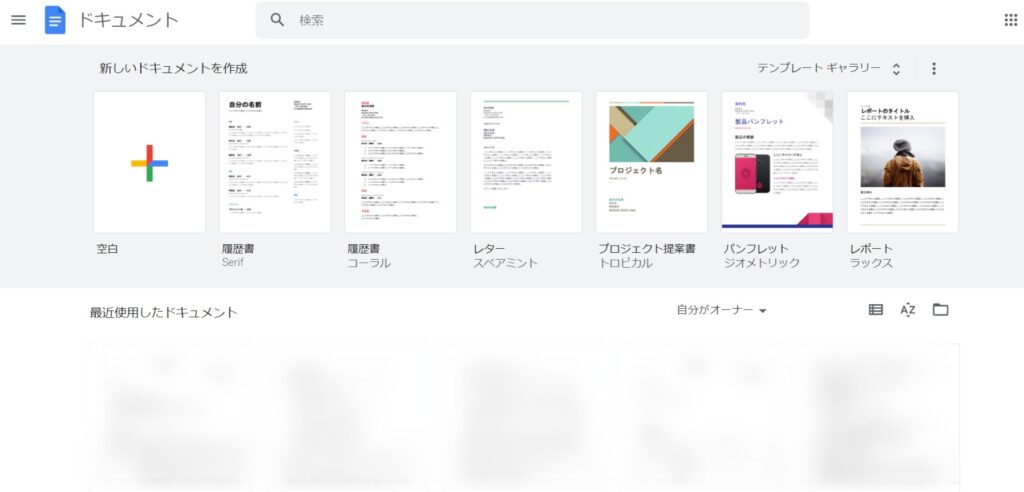
このチャプターで、Googleドキュメントの使い方について説明がある。
Googleドキュメントは、オンラインで文章作成や編集ができるツール。作成した文章はアドレスで共有して、閲覧や編集もできる優れもの。
しかも、フォルダ機能もあるから提出した課題を整理できるから便利!
「テックアカデミー」は、Googleドキュメントを使って課題を提出することがあるよ。
⑨Twitter
 https://unsplash.com/ja/%E5%86%99%E7%9C%9F/SXfwXS0jWNg
https://unsplash.com/ja/%E5%86%99%E7%9C%9F/SXfwXS0jWNg
このチャプターで、「Twitter」のインストール方法についてや、「Twitter」を使う理由が説明されてた。
「Twitter」はWebマーケティングコースの授業でSNS広告を勉強する時に、Twitter広告の出稿方法を学習するために必要。
注意点として、実際に広告を出すためにはTwitterアカウントを作ったうえで、使った実績が1~2週間ほど必要になる。
だから、授業が本格的に始まる前のLesson0の時点で、Twitterアカウントを早めに作った方が良いってこと。
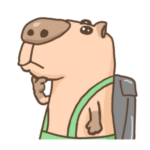 キャピまる
キャピまる
俺はすでに持ってるTwitterアカウントでやるから、このままで良いね。
ただ、既存のアカウントとは別のアカウントでやりたい人は、Lesson0を受ける時に作っておこう!
⑩学習の進め方
このチャプターで、学習の進め方について説明がある。
まず、「オンラインブートキャンプ」のカリキュラムは全部テキストに沿って進むって説明される。
また、「テックアカデミー」で勉強する上で覚えた方が良いことが5つある。なお、5つのことは次のとおり。
覚えた方が良い5つのこと
- ブックマーク機能
- Slackを使った質問のやり方
- 広告画面の仕様が場合の対処方法
- 課題提出方法
- 課題レビューについて
このチャプターで学習の進め方を理解できれば、安心して勉強を進められるよ!
⑪メンタリング(Google Meet)
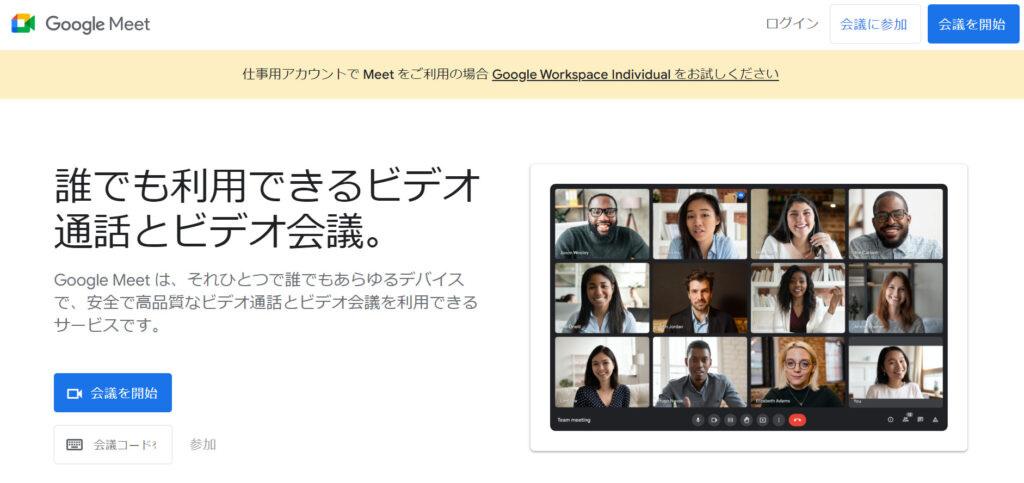 https://apps.google.com/intl/ja/meet/
https://apps.google.com/intl/ja/meet/
このチャプターで、メンタリングの方法について説明がある。メンタリングは、「Google Meet」を使ってやる。
「Google Meet」は、Googleが提供するオンライン会議ツール。Googleアカウントさえあれば、通話相手と同じアドレスにアクセスすることで、無料でビデオ通話ができる優れもの。
メンタリングは、週2回決まった曜日と時間でパーソナルメンターとやり取りをする。
1回30分で、そのうち25分でメンターと話をして、残り5分でメンターがメンタリングのレポートをまとめる感じ。
なお、メンタリングには注意点が載ってるから必ず確認しよう。
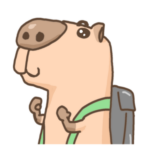 キャピまる
キャピまる
他にも、メンタリングを有効活用するための説明がいっぱいあったから、じっくり読んでみよう!
⑫便利なショートカットキーの紹介
最後のチャプターで、ショートカットキーについての説明がある。
MacとWindowsそれぞれのショートカットキーが、各表ごとにまとめられてた。ショートカットキーを使えば、作業時間をめっちゃ短縮できるから覚えられるものだけでも覚えておこう。
なお、MacとWindows、それぞれのショートカットキーが画像付きで紹介されてた。
以上、これで全12チャプターは終わり。なお、全チャプターを終わらせると次のように表示されるよ。
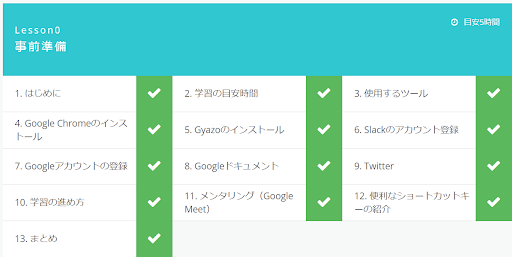 Lesson0が全部終わった時
Lesson0が全部終わった時
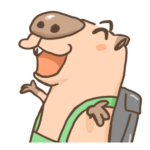 キャピまる
キャピまる【まとめ】授業を受けるための基本を分かりやすく丁寧に説明されてた!
 https://www.photo-ac.com/main/detail/23610707#goog_rewarded
https://www.photo-ac.com/main/detail/23610707#goog_rewarded
最後に、今回受けたLesson0の課題が載ってて、次の2つの課題を提出する必要があるよ。
- 「Gyazo」で撮影した画像のアドレスを「Slack」の質問チャンネルに投稿する
- 学んでいく上で気をつけることの項目を確認して、「了承」のコメントを記入して提出する
その他にも、モチベーションを保つ方法で、Twitterで仲間を作ることがおすすめされてた。
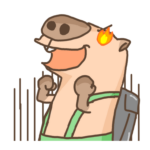 キャピまる
キャピまる
Twitterで「テックアカデミー」を調べると、活動内容をツイートしてる受講生がいるから、自分も頑張ろうって思えるよ!
Lesson0を受講して、申し込んだ実感が湧いてきた。
「テックアカデミー」でどうやって学習を進めていくかの理解が深まったし、基本的な使い方も分かったから次回からのLessonがめっちゃ楽しみ!
授業が本格的に始まる、Lesson1を楽しみに待つ俺だった。
次回へ続く!